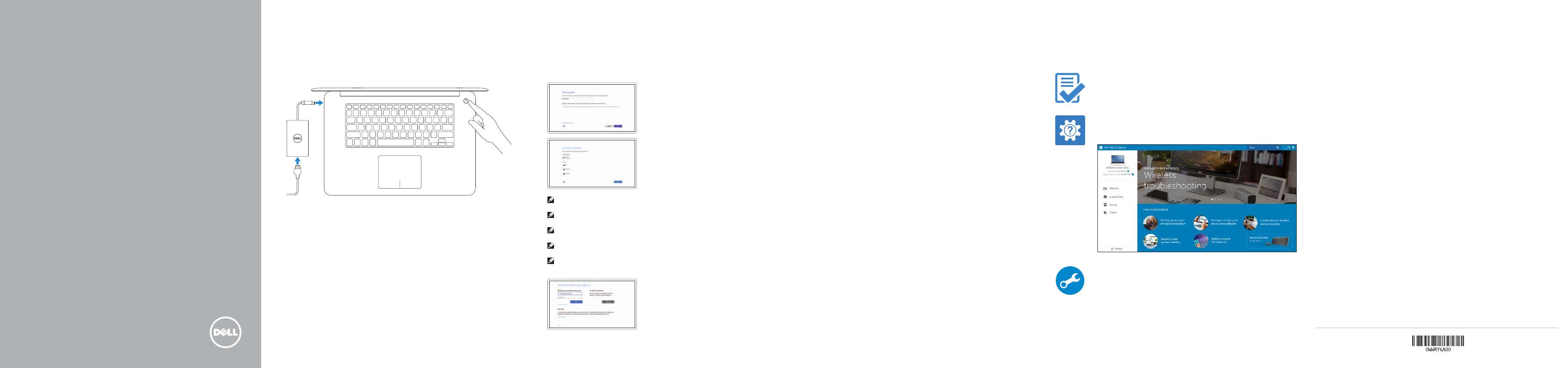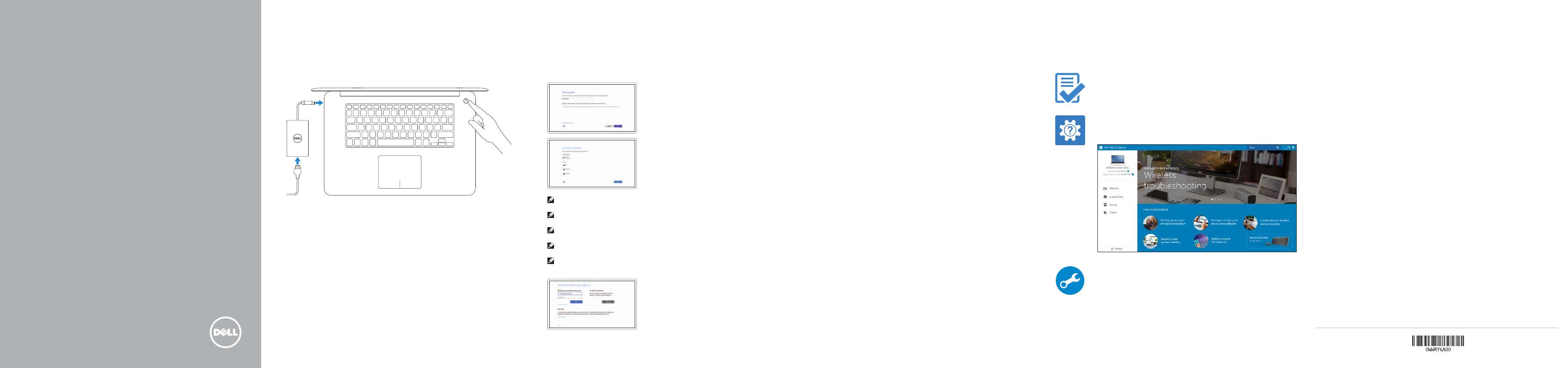
Connect the power adapter and
press the power button
Připojte napájecí adaptér a stiskněte vypínač
Podłącz zasilacz i naciśnij przycisk zasilania
Zapojte napájací adaptér a stlačte spínač napájania
Kết nối với bộ chuyển đổi nguồn điện và nhấn nút nguồn
1
Stručná úvodní příručka
Skrócona instrukcja uruchomienia
Stručná úvodná príručka
Hướng dn khi động nhanh
2015-05
Printed in China.
SupportAssist Check and update your computer
Kontrola počítače a případná aktualizace
Wyszukaj i zainstaluj aktualizacje komputera
Kontrolujte a aktualizujte svoj počítač
Kiểm tra và cập nhật máy tính của bạn
Register your computer
Registrace počítače | Zarejestruj komputer
Zaregistrujte si počítač | Đăng ký máy tính của bạn
Dell Help & Support
Nápověda a podpora společnosti Dell | Pomoc i obsługa techniczna Dell
Pomoc a podpora Dell | Trợ giúp & Hỗ trợ Dell
Quick Start Guide
Inspiron 15
7000 Series
2 Finish operating system setup
Dokončete nastavení operačního systému
Skonfiguruj system operacyjny
Dokončite inštaláciu operačného systému
Kết thúc thiết lập hệ điều hành
Windows
Enable Dell updates
Povolte aktualizace Dell
Włącz aktualizacje firmy Dell
Zapnite aktualizácie Dell
Cho phép Dell Updates
Connect to your network
Připojte se k síti
Nawiąż połączenie z siecią
Pripojte sa k sieti
Kết nối vào mạng của bạn
NOTE: If you are connecting to a secured wireless network, enter the
password for the wireless network access when prompted.
POZNÁMKA: Pokud se připojujete k zabezpečené bezdrátové síti, na vyzvání
zadejte heslo pro přístup k dané bezdrátové síti.
UWAGA: Jeśli nawiązujesz połączenie z zabezpieczoną siecią bezprzewodową,
wprowadź hasło dostępu do sieci po wyświetleniu monitu.
POZNÁMKA: Ak sa pripájate k zabezpečenej bezdrôtovej sieti, na výzvu zadajte
heslo prístupu k bezdrôtovej sieti.
GHI CHÚ: Nếu bạn đang kết nối với một mạng không dây bảo mật, hãy nhập
mật khẩu để truy cập mạng không dây khi được nhắc.
Sign in to your Microsoft account orcreate
alocal account
Přihlaste se k účtu Microsoft nebo si vytvořte
místní účet
Zaloguj się do konta Microsoft albo utwórz
konto lokalne
Prihláste sa do konta Microsoft alebo si vytvorte
lokálne konto.
Đăng nhập vào tài khoản Microsoft của bạn và
tạo tài khoản trên máy tính
Ubuntu
Follow the instructions on the screen to finish setup.
Dokončete nastavení podle pokynů na obrazovce.
Postępuj zgodnie z instrukcjami wyświetlanymi na ekranie, aby ukończyć
proces konfiguracji.
Podľa pokynov na obrazovke dokončite nastavenie.
Làm theo các hướng dn trên màn hình để hoàn tất việc thiết lập.
Product support and manuals
Podpora a příručky k produktům
Pomoc techniczna i podręczniki
Podpora a príručky produktu
Hỗ trợ sản phẩm và sách hướng dn
Dell.com/support
Dell.com/support/manuals
Dell.com/support/windows
Dell.com/support/linux
Contact Dell
Kontaktujte společnost Dell | Kontakt z firmą Dell
Kontaktujte Dell | Liên hệ Dell
Dell.com/contactdell
Regulatory and safety
Regulace a bezpečnost
Przepisy i bezpieczeństwo
Zákonom vyžadované a bezpečnostné informácie
Quy định và an toàn
Dell.com/regulatory_compliance
Regulatory model
Regulační model | Model
Regulačný model | Model quy định
P41F
Regulatory type
Regulační typ | Typ
Regulačný typ | Loại quy định
P41F001
Computer model
Model počítače | Model komputera
Model počítača | Model máy tính
Inspiron 7548
© 2015 Dell Inc.
© 2015 Microsoft Corporation.
© 2015 Canonical Ltd.
Locate Dell apps in Windows
Umístění aplikací Dell v systému Windows
Odszukaj aplikacje Dell w systemie Windows
Nájdite aplikácie Dell v systéme Windows
Xác định vị trí các ứng dụng Dell trong Windows
Create recovery media for Windows
Vytvořte média pro obnovení systému Windows
Utwórz nośnik odzyskiwania dla systemu Windows
Vytvorte obnovovacie médiúm pre systém Windows
Tạo phương tiện phục hồi cho Windows
In Windows search, type Recovery, click Create a recovery media, and follow the
instructions on the screen.
V hledání systému Windows zadejte text Obnovení, klikněte na možnost Vytvořit
jednotku pro obnovení a postupujte podle pokynů na obrazovce.
W polu wyszukiwania systemu Windows wpisz Odzyskiwanie, kliknij pozycję Utwórz
nośnik odzyskiwania i postępuj zgodnie z wyświetlanymi poleceniami.
Vo vyhľadávaní systému Windows napíšte Obnovenie, kliknite na možnosť Vytvoriť
obnovovacie médium a postupujte podľa pokynov na obrazovke.
Trong tìm kiếm Windows, hãy nhập vào Recovery, nhấp vào Tạo phương tiện phục
hồi, và làm theo các hướng dn trên màn hình.